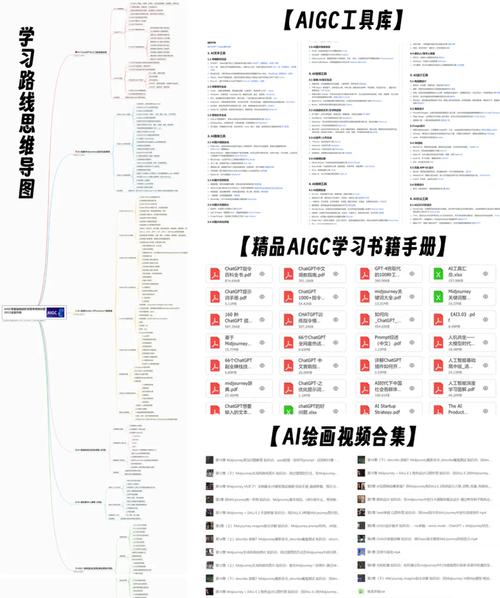蓝牙音箱与电脑音箱的连接过程并不繁琐,只要掌握了正确的方法,便能轻松完成。这个过程包括设备设置和蓝牙配对等几个关键步骤。下面,我将从几个角度详细进行说明。
检查设备兼容性
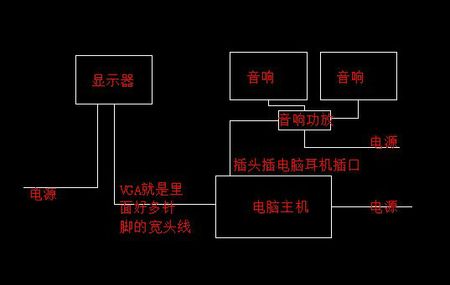
并非所有电脑音箱都能直接和蓝牙音箱相连接。电脑必须具备蓝牙功能,或者已安装蓝牙适配器。若电脑本身不具备蓝牙功能,可购买适配的蓝牙适配器,将其插入电脑的USB接口。这一步骤至关重要,就好比盖房子要先打好地基,没有这个基础,后续的连接就无法进行。此外,还需确保蓝牙音箱处于正常工作状态,电量充足,无故障等问题。这一点很容易被忽视,就如同跑步前忘记系鞋带,可能会影响整个过程的进行。

掌握电脑的蓝牙配置同样至关重要。不同电脑系统间,蓝牙的设置途径和操作步骤可能存在差异。以Windows系统和Mac系统为例,它们在蓝牙设置上就有着明显的不同。
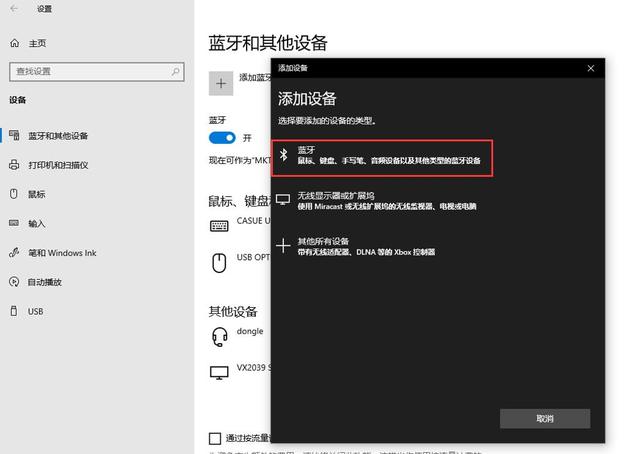
打开电脑蓝牙和音箱蓝牙

这是启动连接的前期操作。首先,要在电脑上激活蓝牙功能。在Windows系统里,你可以在设置中找到并开启蓝牙选项。Mac系统用户则可以快速通过右上角的菜单栏进行操作。大多数蓝牙音箱都设有独立的蓝牙按键,只需长按几秒钟即可启用蓝牙,部分音箱还会发出提示音。若蓝牙未能正确开启,就好比两人想交谈却都戴着口罩遮住嘴巴,信息根本无法传达。若此步骤出错,后续的配对将无法完成。若蓝牙开启失败,需检查设备是否故障或是否存在软件冲突等问题。接着,确保电脑和音箱的蓝牙都处于可被发现的状态,这是配对顺利进行的关键。

打开蓝牙后,蓝牙音箱通常会在一段时间内保持可被搜索的状态,但需留意这一时段是有时间限制的。

进行蓝牙配对

电脑与蓝牙音箱的蓝牙功能均开启且处于可被搜寻状态时,需进行配对操作。在电脑上搜寻蓝牙设备,会出现可连接的蓝牙音箱名称,这可能是音箱型号或用户自定义的名字。点击相应音箱名称,开始配对。此时,音箱可能发出提示音或闪烁指示灯,以示配对请求。我们需迅速在音箱上进行操作,以确认配对,正如两人见面后迅速握手拥抱,以示认同。若在一定时间内未确认,配对将失败。此外,部分蓝牙音箱可能需要输入配对码,通常是0000或1234等简单数字组合。
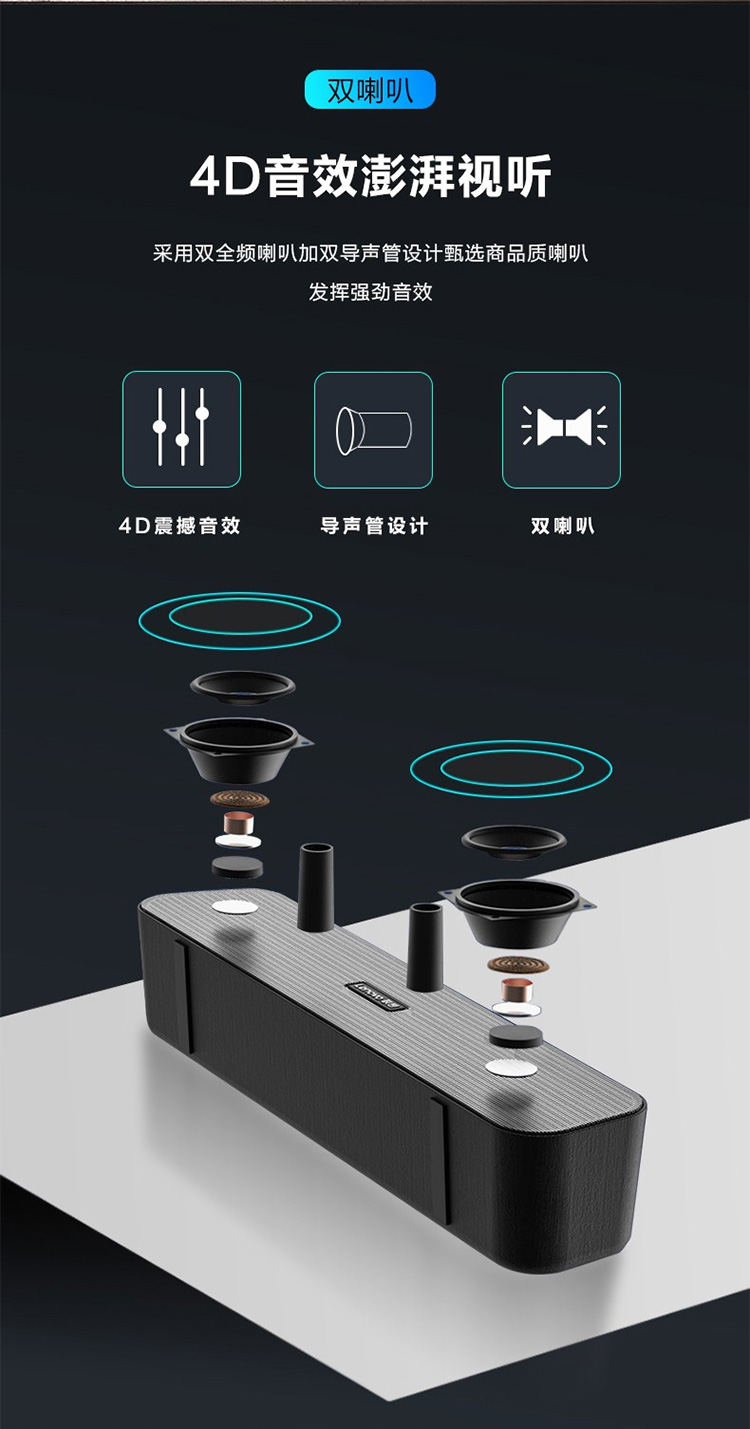
配对失败时无需紧张,可再次尝试开启蓝牙并重新进行配对。这可能是由于信号传输过程中出现了小问题。
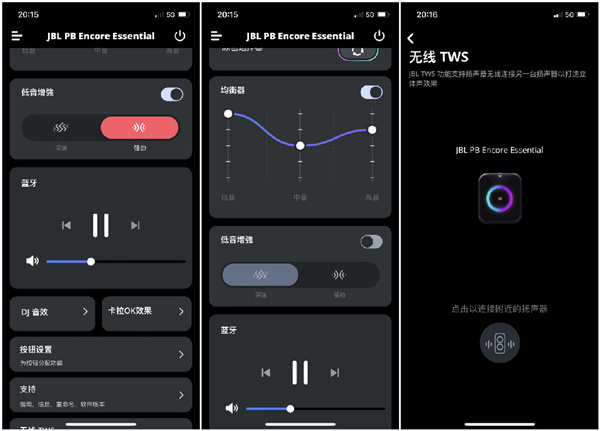
调整音频设置

配对成功后,还不能立即畅享音乐。得先调整电脑的音频配置。在Windows系统里,得进入声音设置,把蓝牙音箱选作输出设备。若这一步疏忽了,就像火车已到站,而你却未下车,终究无法抵达目的地。Mac系统里也有类似的音频输出设置。音频设置正确后,就好比打通了最后一公里。有时电脑会自动识别蓝牙音箱并切换音频输出,但有时还需手动调整,千万不能偷懒忽略这一步。
不正确的音频设置可能会导致没有声音或者声音不正常等问题。
解决潜在问题
连接过程中可能会出现一些问题,比如蓝牙信号不稳定。这时,可以尝试减少电脑与音箱之间的距离,以增强信号。同时,还需检查是否有其他蓝牙设备造成干扰,若有,应关闭干扰设备。此外,还可能遇到配对成功后声音突然中断的情况,这可能是由于电脑进入睡眠状态导致蓝牙连接中断,需要重新连接。若电脑更新系统或安装新软件后无法连接,可以尝试卸载新软件或恢复蓝牙设置至初始状态。面对这些问题,不可轻言放弃,需如同维修匠般细致排查。
遇到问题就烦躁不解决对实现稳定连接没有任何好处。
保持连接稳定
保持连接稳定,需注意电脑与蓝牙音箱的距离不宜过远,最好保持在10米左右。连接时,避免频繁操作其他蓝牙设备或拔插适配器。同时,确保电脑和音箱的软件系统更新至最新版本,以防系统漏洞干扰连接。这就像栽种植物,适时浇水施肥,植物方能健康成长。同理,保持音频稳定输出,也需如同呵护植物般细心。若需移动音箱,动作要轻柔,以防信号中断。
大家是否有过尝试用蓝牙音箱连接电脑音箱却未能成功的情况?不妨在评论区留下你的经历,分享一下。同时,也请大家点赞并转发这篇文章,让更多有需要的人受益。